「自動で電源をオフにしたい」「自動で電源をオンにしたい」「自動で再起動したい」と言ったような場合、Macでは専用のコマンドが用意されています。
pmsetコマンド
Macの「電源をオフにする」「電源をオンにする」「スリープする」「スリープ解除する」と言った操作を行うのがpmsetコマンドです。
古いバージョンでは[システム設定]から操作できたようですが、比較的に新しいバージョンではコマンドにより操作するようになっています。
このため、少し使い勝手が悪くなっていますが、難しいコマンドでは無いため慣れておくと便利かもしれません。
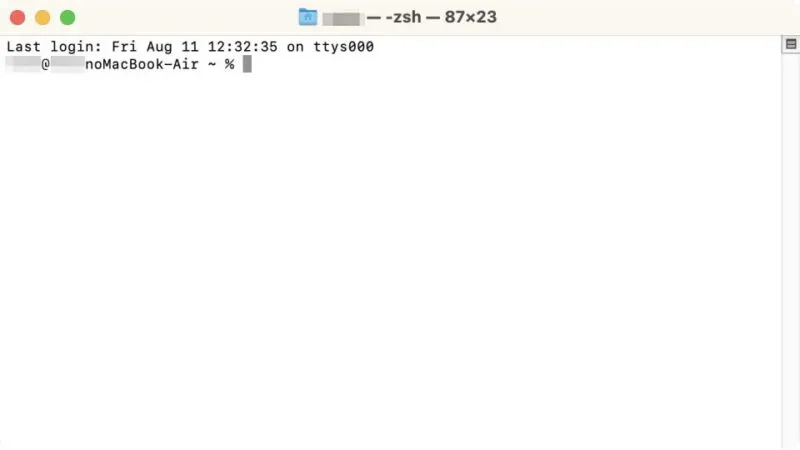
スケジュールする
年月日と時分秒を指定した1回限りのスケジュールをセットできます。
セットするやり方
ターミナルより以下のコマンドを実行します(日付の順番が日本と異なるので注意してください)。
sudo pmset schedule [操作] "MM/dd/yy HH:mm:ss"
例えば、「2023年12月31日23時59分59秒にシャットダウンする」と言う場合は以下のコマンドを実行します。
sudo pmset schedule shutdown "12/31/23 23:59:59"
| [操作] | 内容 |
|---|---|
| shutdown | 電源オフ |
| poweron | 電源オン |
| sleep | スリープ |
| wake | スリープ解除 |
| wakeorpoweron | スリープ解除 or 電源オン |
キャンセルするやり方
ターミナルより以下のコマンドを実行します。ただし、複数のスケジュールがセットされている場合には、後述する[番号]を入力する必要があります。
sudo pmset schedule cancel[番号]
sudo pmset schedule cancel 0
繰り返すスケジュール
曜日と時間を指定して繰り返すスケジュールをセットすることができます。
セットするやり方
ターミナルより以下のコマンドを実行します。
sudo pmset repeat [操作] [曜日] "HH:mm:ss"
例えば、「平日の23時59分59秒にシャットダウンする」と言う場合は以下のコマンドを実行します。
sudo pmset schedule shutdown MTWRF "23:59:59"
| [曜日] | 内容 |
|---|---|
| M | 月曜 |
| T | 火曜 |
| W | 水曜 |
| R | 木曜 |
| F | 金曜 |
| S | 土曜 |
| U | 日曜 |
キャンセルするやり方
ターミナルより以下のコマンドを実行します。ただし、複数のスケジュールがセットされている場合には、後述する[番号]を入力する必要があります。
sudo pmset repeat cancel[番号]
sudo pmset repeat cancel 0
スケジュールを確認するやり方
セット済みのスケジュールを確認する場合は以下のコマンドを実行します。
pmset -g sched
実行結果に表示される[番号]はキャンセルする際に必要となる場合があります。
Scheduled power events: [0] sleep at 12/31/2023 23:59:59 by 'pmset'
